在Word2010中设置允许拖放式文字编辑的图文教程
摘要:通过设置允许拖放式文字编辑功能,用户可以在Word2010文档中使用鼠标拖动选中文字,以实现移动、复制等文字编辑功能,设置方法如下所述:第1...
通过设置允许拖放式文字编辑功能,用户可以在Word2010文档中使用鼠标拖动选中文字,以实现移动、复制等文字编辑功能,设置方法如下所述:
第1步,打开Word2010文档窗口,依次单击“文件”→“选项”命令,如图2011122501所示。

图2011122501单击“选项”命令 第2步,打开“Word选项”对话框,切换到“高级”选项卡。在“编辑选项”区域选中“允许拖放式文字编辑”复选框,并单击“确定”按钮,如图2011122502所示。
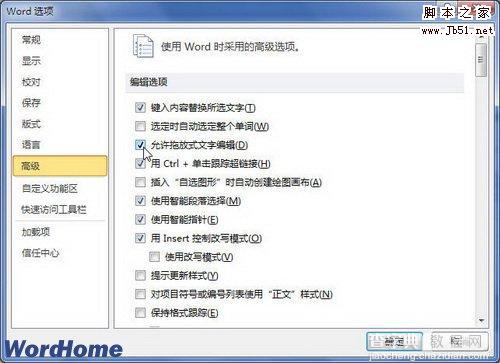
图2011122502 选中“允许拖放式文字编辑”复选框
【在Word2010中设置允许拖放式文字编辑的图文教程】相关文章:
★ 在Word2007中创建指向其他文档的书签超链接的图文教程
★ 如何在Word2010中更改SmartArt图形几何形状
